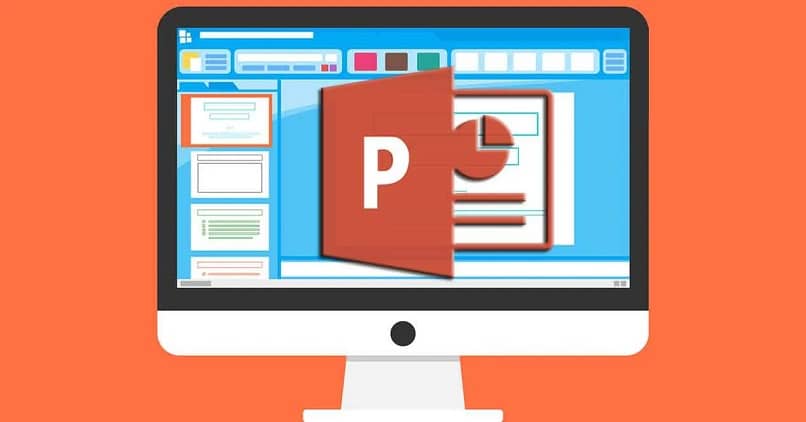
Esityksen työstäminen voi olla hieman työlästä, varsinkin kun viime hetkellä sinun on vaihdettava kaikki sen fontit, vaikka PowerPoint -ohjelma tarjoaa sinulle vaihtoehto tälle ongelmalle.
Varmasti olet jo tutustunut tähän nimeen, tämä ohjelma on dian suunnittelija näyttelyihin par excellence, ja joka vuosi tai lanseeraamalla se hankkii parempia työkaluja käyttökokemuksen optimoimiseksi, kuten tekstin animointi, tekstin näyttäminen tai katoaminen, ja voit jopa tehdä animaatioita PowerPointissa.
Vaihda kaikki fontit yksinkertaisimmilla tavoilla
PowerPoint -mallin kaikkien tekstiruutujen fontteja voi muuttaa eri tavoilla. Voit saavuttaa sen käytännössä käyttämällä kahta ohjelman menetelmää.
Muuta fontteja muuttamalla mallityyliä
PowerPoint -oletusmallien mukana tulee Vakiomuotoilu ja mustavalkoiset värit, juuri siksi, jotta voit hyödyntää kaiken luovuutesi sen luomisessa.
Tämä edellyttää kuitenkin kaiken tekemistä manuaalisesti, ja jos sinulla on kiire tai luovan esityksen luominen ei ole sinun juttusi, sinulla on myös eri malleja Ne sisältävät omat värit ja fontit.
Vaikka tämän menetelmän käyttäminen olisi hieman rajua, jos haluat vain korvata kaikki mallin fontit. Siitä huolimatta sitä pidetään yhtenä keinona tämän saavuttamiseksi, vaikka se ei keskittynyt kirjoitustyyliin.
Tämä voidaan tehdä välilehti ”Design” sijaitsee näytön yläosassa. Kun painat sitä, näet sen tarjoamat eri tyypit, ja kun valitset minkä tahansa, näet, miten muutokset otetaan automaattisesti käyttöön, mukaan lukien fontti.
Vaihda fontit jokaiselle arkin arkille
Toinen tavoista sinun on korvaa fontit esityksessä Se tehdään erikseen jokaiselle dian arkille käyttämällä jotakin näppäimistön painiketta.
Vaikka se saattaa tuntua hieman työläämmältä, tämän menetelmän suorittaminen arkkia kohden ei ole niin aikaa vievää kuin luulet, ja voit suorittaa sen muutamassa minuutissa ilman liiallista rasitusta.
Sinun tarvitsee vain valita mikä tahansa taulukko vasemmalla olevasta sivuvalikosta ja valita jokainen kyseisen sivun tekstikenttä pitämällä ”Control” -näppäin.
Tällä tavalla jokainen heistä pysyy valittuna. Nyt korvaa kaikki fontit niissä sinun on vieritettävä Fontit-ruutuun ja valittava kirjoitustyyppi avattavasta valikosta fontin koon vieressä.
Onko mahdollista muuttaa kaikkien kalvojen fonttia yhdellä liikkeellä?
Haluatko, että jokaisella maalauksella on kokonaisuudessaan sama fontti? On mahdollista saavuttaa se välilehti ”Alku” esityksen, eikä se vaadi liikaa prosesseja. Itse asiassa se osoittautuu hyvin yksinkertaiseksi.
Kun olet luonut erilaisia arkkeja, mutta olet päättänyt, että kirjasin ei ole sopiva, voit valita kaikki taulukot näppäimellä ”Ohjaus”.
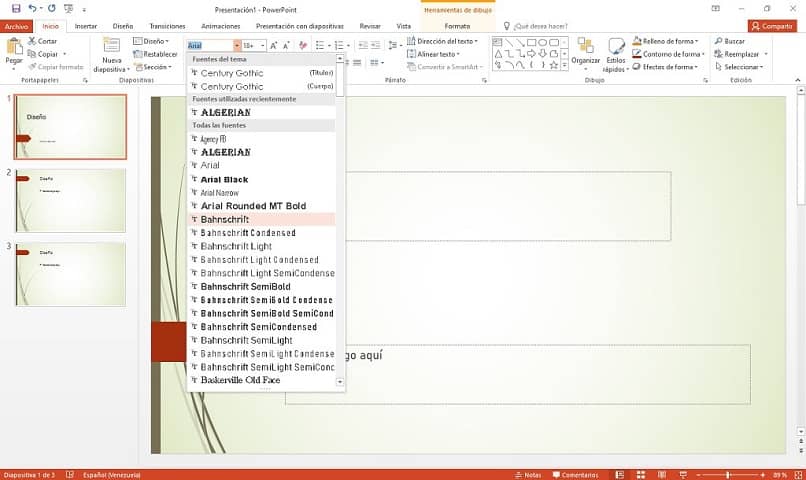
Tämä prosessi on samanlainen kuin tekstiruuduissa, sinun tarvitsee vain painaa painiketta ja napsauttaa hiiren osoittimella vasemman sivuvalikon ruutuja.
Kun olet valinnut ne, sinun on vieritettävä aloitusvälilehden oikealla puolella olevaan vaihtoehtoon ”Painos”, Lisäksi siinä on pieni alaspäin osoittava nuoli, joka avaa pienen valikon.
Siellä näet muita vaihtoehtoja, valitse toinen, siinä on myös ilmaisin ja sinun on painettava sitä nähdäksesi muita vaihtoehtoja, joissa työkalu kaikkien fonttien korvaamiseen sijaitsee.
Tällä tulee olemaan nimi ”Vaihda fontit …” ja kun valitset sen, näkyviin tulee pieni laatikko eri kirjasimilla, valitse haluamasi (ensisijainen ja toissijainen) ja lopuksi napsauta ”Korvata”.